Linux의 ftp 명령에는 1. ftp 명령, 3. 연결 끊기 명령, 5. 사용자 명령, 7. 종료 명령, .help 명령, 11. ascii 명령, 13. bell 명령 등

이 튜토리얼의 운영 환경: linux5.9.8 시스템, Dell G3 컴퓨터.
Linux에서 ftp 명령은 무엇입니까?
Linux FTP 명령 전체 모음
1 서문
모든 명령에 대한 설명과 예가 아래에 나와 있습니다.
설명: 1.remote-file은 원격 파일, 즉 서버에 있는 파일을 의미합니다
2. local-file은 로컬 파일, 즉 로컬 컴퓨터에 있는 파일을 의미합니다
2. 로그인 및 로그아웃 명령
2.1 ftp
$ ftp 192.168.0.2
형식: ftp [host]
Host는 ftp 호스트 IP입니다. 로그인한 후 이 명령을 사용합니다. 계정과 비밀번호를 입력하라는 메시지가 표시됩니다. 계정과 비밀번호를 올바르게 입력하면 서버에 로그인되어 FTP 서브루틴에 들어갑니다.
2.2 close
FTP> close
원격 서버와의 FTP 세션을 종료하고 ftp 서브루틴을 종료하지 않고 명령 해석기로 돌아갑니다. open 명령을 사용하여 다시 로그인할 수 있습니다.
2.3 분리
FTP> 분리
원격 서버와의 연결을 끊지만 여전히 FTP 하위 명령 내에서 ftp 프롬프트를 유지합니다. 연결 해제는 닫기의 별칭입니다.
2.4 open
FTP >open은 지정된 FTP 서버에 연결합니다.
형식: 컴퓨터 [포트] 열기
설명: 컴퓨터는 연결할 원격 컴퓨터를 지정합니다. 컴퓨터는 IP 주소나 컴퓨터 이름으로 지정할 수 있습니다(DNS 또는 호스트 파일이 있어야 함). 자동 로그인이 켜져 있으면(기본값) ftp는 사용자를 FTP 서버에 자동으로 로그인하려고 시도합니다. port는 FTP 서버에 연결하는 데 사용되는 포트 번호를 지정합니다.
예: 192.168.0.2를 열고 서버 사용자와 비밀번호를 입력한 후 다시 로그인하세요.
2.5 user
FTP >user는 원격 컴퓨터의 사용자를 지정하며, 서버에 로그인한 후 사용자를 변경할 수 있습니다.
형식: 사용자 사용자 이름 [비밀번호] [계정]
설명: 사용자 이름은 원격 컴퓨터에 로그인하는 데 사용되는 사용자 이름을 지정합니다. 비밀번호는 user-name의 비밀번호를 지정합니다. 지정하지 않았지만 필수인 경우 ftp는 비밀번호를 묻는 메시지를 표시합니다.
account는 원격 컴퓨터에 로그인하는 데 사용되는 계정을 지정합니다. 계정이 지정되지 않았지만 필수인 경우 ftp는 계정을 묻는 메시지를 표시합니다.
2.6 계정
FTP> 계정
원격 시스템에 성공적으로 로그인한 후 시스템 리소스에 액세스하는 데 필요한 보조 비밀번호를 제공하세요.
2.7 bye
FTP> FTP를 종료하세요.
2.8!
FTP> ! 원격 컴퓨터와의 FTP 세션을 종료하고 ftp를 종료합니다. 기능은 안녕과 동일합니다.
2.9 quit
FTP >quit 원격 컴퓨터와의 FTP 세션을 종료하고 ftp를 종료합니다.
비고: 안녕,! 기능은 기본적으로 quit와 동일합니다.
3. 도움말 명령
3.1 ?
FTP>? 도움말과 동일하게 ftp 명령 설명을 표시합니다.
형식:? [command]
설명: command는 지침이 필요한 명령의 이름을 지정합니다. command를 지정하지 않으면 ftp는 모든 명령 목록을 표시합니다.
3.2 help
FTP >help는 ftp 명령 설명을 표시합니다.
형식: help [command]
설명: command는 관련 지침이 필요한 명령의 이름을 지정합니다. command를 지정하지 않으면 ftp는 모든 명령 목록을 표시합니다.
3.3 rhelp
FTP >remotehelp 원격 명령 도움말을 표시합니다.
형식: remotehelp [command]
설명: command는 도움말이 필요한 명령의 이름을 지정합니다. command를 지정하지 않으면 ftp는 모든 원격 명령 목록을 표시합니다.
4. 파일 작업 명령
4.1 ascii
FTP> ascii
파일 전송 유형을 기본 ASCII로 설정합니다.
참고: FTP는 ASCII 코드와 바이너리 코드(바이너리)의 두 가지 파일 전송 유형을 지원합니다. 텍스트 파일을 전송할 때는 ASCII를 사용해야 합니다.
4.2 바이너리/bi
FTP> 바이너리(또는 bi) 파일 전송 유형을 바이너리로 설정합니다.
4.3 bell
FTP> bell
각 파일 전송 명령이 완료된 후 벨이 울리도록 전환합니다. 기본적으로 벨소리는 꺼져 있습니다.
4.4 cd
FTP> cd
형식: cd 원격 디렉터리는 원격 디렉터리로 이동합니다.
4.5 cdup
FTP> 지침: 원격 컴퓨터에서 디렉터리를 변경하고 이전 수준으로 이동합니다. 내용의.
형식: mdir 원격 파일 [...] 로컬 파일
설명: 원격 파일은 목록을 볼 디렉터리를 지정합니다. 원격 파일을 지정해야 합니다. 원격 시스템의 현재 작업 디렉토리를 사용하려면 -를 입력하십시오.
local-file은 목록을 복원할 로컬 파일을 지정합니다. 화면에 목록을 표시하려면 -를 입력하세요.
4.11 size
FTP> size remote-file
원격 파일의 크기 표시
4.12 mkdir
FTP >mkdir 원격 디렉터리를 생성합니다.
형식: mkdir 디렉터리
설명: 디렉터리는 새 원격 디렉터리의 이름을 지정합니다.
4.13 rmdir
FTP >rmdir은 원격 디렉터리를 삭제합니다.
형식: rmdir 디렉터리
설명: 디렉터리는 삭제할 원격 디렉터리의 이름을 지정합니다.
4.14 rename
FTP >rename 원격 파일의 이름을 바꿉니다.
형식: 파일 이름 바꾸기 새 파일 이름
설명: 파일 이름은 이름을 바꿀 파일을 지정합니다. newfilename은 새 파일 이름을 지정합니다.
4.15 mls
FTP >mls 원격 디렉터리에 있는 파일 및 하위 디렉터리의 축약된 목록을 표시합니다.
형식: mls 원격 파일 [...] 로컬 파일
설명: 원격 파일은 목록을 볼 파일을 지정합니다. 원격 파일을 지정해야 합니다.
원격 컴퓨터의 현재 작업 디렉터리를 사용하려면 -를 입력하세요.
local-file은 목록을 저장할 로컬 파일을 지정합니다. 화면에 목록을 표시하려면 -를 입력하세요.
4.16 chmod
FTP> chmod 755 remote_file
설명: 원격 디렉토리에 있는 파일의 RWX 속성을 변경합니다.
4.17 modtime
FTP > modtime 원격 파일은 원격에 있는 파일의 마지막 수정 시간을 표시합니다. server
형식: mput remote-files
설명: 원격 컴퓨터의 원격 파일 파일
4.18append
FTP>append local-file
현재 파일을 사용하여 원격 컴퓨터의 파일에 로컬 파일을 추가합니다. 유형 설정
형식:append local -file [remote-file]
remote-file을 생략하면 로컬 파일 이름이 원격 파일 이름으로 사용됩니다.
4.19 send
FTP >send는 현재 파일 전송 유형을 사용하여 로컬 파일을 원격 컴퓨터로 복사합니다. Send는 Put과 동일합니다.
형식: send local-file [remote-file]
설명: local-file은 복사할 로컬 파일을 지정합니다. 원격 파일은 원격 컴퓨터에서 사용할 이름을 지정합니다. 지정하지 않으면 파일 이름은 local-file로 지정됩니다.
4.20 put
FTP >put 현재 파일 전송 유형을 사용하여 로컬 파일을 원격 컴퓨터에 복사합니다.
형식: put local-file [remote-file]
설명: local-file은 복사할 로컬 파일을 지정합니다.
remote-file은 원격 컴퓨터에서 사용할 이름을 지정합니다. 지정하지 않으면 파일 이름은 local-file로 지정됩니다.
4.21 mput
FTP >mput 다중 파일 전송, 현재 파일 전송 유형을 사용하여 로컬 파일을 원격 컴퓨터에 복사합니다.
형식: mput local-files [...]
설명: local-files는 원격 컴퓨터에 복사할 로컬 파일을 지정합니다.
4.22 get
FTP> get 현재 파일 변환을 사용하여 원격 파일을 로컬 컴퓨터에 복사합니다. 유형.
형식: get 원격 파일 [로컬 파일]
설명: 원격 파일은 복사할 원격 파일을 지정합니다.
Local-file은 로컬 컴퓨터에서 사용할 이름을 지정합니다. 지정하지 않으면 파일 이름이 원격 파일로 지정됩니다.
4.23 mget
FTP >mget은 현재 파일 전송 유형을 사용하여 원격 파일을 로컬 컴퓨터에 복사합니다.
형식: mget 원격 파일 [...]
설명: 원격 파일은 로컬 컴퓨터에 복사할 원격 파일을 지정합니다.
4.24 reget
4.25 recv
FTP >recv 현재 파일 전송 유형을 사용하여 원격 파일을 로컬 컴퓨터에 복사합니다. Recv는 get과 동일합니다.
형식: recv 원격 파일 [로컬 파일]
설명: 원격 파일은 복사할 원격 파일을 지정합니다.
local-file은 로컬 컴퓨터에서 사용할 이름을 지정합니다. 지정하지 않으면 파일 이름이 원격 파일로 지정됩니다.
4.26 newer
FTP >newer 원격 파일로컬 파일 이 파일이 로컬 파일보다 최신인 경우 원격 서버의 파일을 가져옵니다.
형식: mput 원격 파일 로컬 파일 [...]
4.27 delete
FTP> 삭제는 원격 컴퓨터의 파일을 삭제합니다.
형식: delete 원격 파일
설명: 원격 파일은 삭제할 파일을 지정합니다.
4.28 mdelete
FTP >mdelete 원격 컴퓨터의 파일을 삭제합니다.
형식: mdelete 원격 파일 [...]
설명: 원격 파일은 삭제할 원격 파일을 지정합니다.
4.29 umask
원격 서버의 umask 값 표시
5, 파일 모드 명령
5.1 case
FTP> case
원격 파일 이름 대소문자 변경 기능 실행
5.2 ccc
FTP> ccc
5.3clear
FTP>clear
5.4 cprotect
5.5 form
파일 전송 형식 설정
5.6 glob
FTP >glob 파일 이름 조합을 전환합니다.
조합을 통해 내부 파일 또는 경로 이름에 와일드카드 문자(* 및 ?)를 사용할 수 있습니다. 기본적으로 결합은 켜져 있습니다.
5.7 hash
FTP >hash 전송된 각 데이터 블록의 디지털 서명(#) 인쇄를 전환합니다.
데이터 블록의 크기는 2048바이트입니다. 기본적으로 해시 기호 인쇄는 꺼져 있습니다.
5.8 유휴
5.9 image
5.10 모드
파일 전송 모델을 설정하세요. Linux는 스트림 모드(스트림)만 지원합니다.
5.11 nmap
파일 이름 매핑 메커니즘 설정 또는 취소
5.12 nlist
5.13 ntrans
파일 이름 문자 변경 메커니즘 설정 또는 취소
5.14 Passive
5.15 private
5.16 프롬프트
FTP >프롬프트 프롬프트 전환. mget 및 mput이 모든 파일을 전송할 때 프롬프트를 끄면 Ftp는 여러 파일을 전송하는 동안 선택적으로 파일을 검색하거나 저장할 수 있도록 프롬프트를 표시합니다. 기본적으로 프롬프트는 켜져 있습니다.
5.17 보호
5.18 프록시
보조 제어 연결에서 ftp 명령 실행
5.19 sendport
PORT
5.20 quote
FTP >quote를 사용하여 각 데이터 연결에 대해 트리거 매개변수를 그대로 원격 FTP 서버에 보냅니다. 단일 FTP 응답 코드가 반환됩니다.
인용문은 리터럴과 같습니다.
형식: 인용 인수 [...]
설명: 인수는 FTP 서버로 전송될 매개변수를 지정합니다.
5.21 재설정
응답 대기열 지우기
5.22 재시작
5.23 runique
5.24 safe
파일 전송을 안전 보호 모드로 설정
5.25 사이트
5.26 struct
파일 전송 구조 설정
5.27 sunique
원격 고유 호스트 파일 저장 기능 실행
5.28 tenex
Set tenex 파일 전송 유형
5.29 type
FTP >type 파일 전송 유형을 설정하거나 표시합니다.
형식: 유형 [유형 이름]
설명: 유형 이름은 파일 전송 유형을 지정합니다. 기본 설정은 ASCII입니다. type-name을 지정하지 않으면 현재 유형이 표시됩니다.
6. 기타 명령
6.1 $
FTP> $macro_name
매크로를 실행하세요. 매크로 이름은 매크로의 이름입니다.
6.2 macdef
매크로 기능을 정의하세요
6.3 cr
캐리지를 실행하세요. 반환 및 줄 바꿈 기능
6.4 디버그
FTP> 디버그 스위치 디버깅.
디버깅이 켜지면 원격 시스템으로 전송된 모든 명령이 ">" 문자열 뒤에 인쇄됩니다. 기본적으로 디버깅은 꺼져 있습니다.
6.5 Trace
FTP >trace 토글 패킷 추적. Trace는 ftp 명령을 실행할 때 각 패킷의 경로를 보여줍니다.
6.6 status
FTP >status는 FTP 연결 및 전환의 현재 상태를 표시합니다.
6.7 rstatus
원격 서버 상태 표시
6.8 시스템
원격 호스트 유형 표시, 주로 버전 및 커널 정보
6.9 verbose
FTP >verbose 자세한 모드를 전환합니다. 켜져 있으면 모든 FTP 응답이 표시됩니다. 파일 전송이 완료되면 전송 효율성과 관련된 통계 정보가 동시에 표시됩니다. 기본적으로 자세한 정보 표시는 켜져 있습니다.
관련 추천: "Linux 비디오 튜토리얼"
위 내용은 Linux에서 ftp 명령은 무엇입니까?의 상세 내용입니다. 자세한 내용은 PHP 중국어 웹사이트의 기타 관련 기사를 참조하세요!
 데비안에서 다중 사용자 로그인을 구현하는 방법Apr 13, 2025 am 07:12 AM
데비안에서 다중 사용자 로그인을 구현하는 방법Apr 13, 2025 am 07:12 AM이 기사는 여러 사용자의 동시 액세스를 달성하기 위해 데비안 시스템에서 TigervNC를 구성하는 방법을 소개합니다. 1. TIGERVNC 서버를 먼저 설치하고 다음 명령을 사용하여 TIGERVNC 서버 및 관련 구성 요소를 설치하십시오. SudoaptUpdatesudoAptIgervnc-standalone-servertigervnc-common 2. Tigervnc 서버를 구성하여 tigervnc 서버 파일 /etgervnc/systemd/scistem/tigervncserver@. Sudonano/etc/s
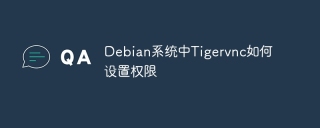 데비안 시스템에서 Tigervnc에서 권한을 설정하는 방법Apr 13, 2025 am 07:09 AM
데비안 시스템에서 Tigervnc에서 권한을 설정하는 방법Apr 13, 2025 am 07:09 AM이 기사는 데비안 시스템에서 TigervNC 권한을 안전하게 구성하는 방법에 대해 안내합니다. 1. TigervNC 설치 먼저, TigervNC가 설치되어 있는지 확인하십시오 : Sudoaptupdatesudoaptinstallone-servertigervnc-common 2. 보안을 향상시키기 위해 전용 VNC 사용자를 만듭니다. vnc 액세스를위한 전용 사용자 만 생성하는 것이 좋습니다. VNC 서버를 구성하여 VNC 서버 구성 파일 (일반적으로 ~/에 있습니다.
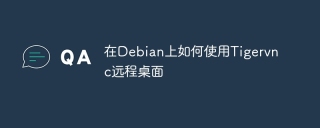 데비안에서 TigervNC 원격 데스크탑을 사용하는 방법Apr 13, 2025 am 07:06 AM
데비안에서 TigervNC 원격 데스크탑을 사용하는 방법Apr 13, 2025 am 07:06 AM이 기사에서는 편리한 원격 액세스를 달성하기 위해 Debian 시스템에서 TigervNC 원격 데스크탑을 구성하는 방법을 안내합니다. 1 단계 : TIGERVNC 서버를 먼저 설치하려면 필요한 소프트웨어 패키지를 설치하려면 다음 명령을 사용해야합니다. SudoaptUpdatesudoAptIgervnc-STANDALONE-SERVERTIGERVNC-COMMON 2 : TIGERVNC 서버 비밀번호를 구성하여 설치 후 다음 명령을 실행하여 VNC 서버 비밀번호를 설정하기 위해 다음 명령을 실행하십시오. 읽기 전용 비밀번호. 3 단계 : Tiger를 시작하십시오
 Debian의 Tigervnc에 방화벽을 설치하는 방법Apr 13, 2025 am 07:03 AM
Debian의 Tigervnc에 방화벽을 설치하는 방법Apr 13, 2025 am 07:03 AM이 기사에서는 데비안 시스템에서 TigervNC 서버의 방화벽을 구성하는 방법에 대해 설명합니다. 사용자 친화적 인 방화벽 관리 도구 인 UFW (UncloplatedFireWall)를 사용하여 구성됩니다. 1 단계 : UFW 설치 먼저 UFW를 설치해야합니다. UFW를 설치해야합니다. Sudoapt-Getupdatesudoapt-GetInstallufw 2 단계 : UFW 활성화 설치가 완료된 후 UFW : Sudouf-Wenable 단계 3 : TigervNC 포트가 TigervNC를 사용하여 포트 5900을 사용하여 기본적으로 사용하십시오.
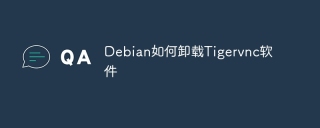 데비안에서 Tigervnc 소프트웨어를 제거하는 방법Apr 13, 2025 am 07:00 AM
데비안에서 Tigervnc 소프트웨어를 제거하는 방법Apr 13, 2025 am 07:00 AM이 기사는 데비안 시스템에서 TigervNC를 완전히 제거하는 방법을 소개합니다. 방법 1 : APT 패키지 관리자를 사용하십시오. 이것은 권장되지 않은 제거 방법으로 간단하고 효율적입니다. 패키지 목록 업데이트 : 터미널을 열고 다음 명령을 실행하여 시스템 패키지 목록을 업데이트합니다. Sudoaptupdate tigervnc : aptremove 명령을 사용하여 tigervnc 및 관련 구성 요소를 제거하십시오 : sudoaptremetigervnc-viewertigervnc-commontandalone-servertigervnc config on the bargegal textual feconfig에 대한 sudoaptremetigervnc-
 데비안 시스템에서 TigervNC 포트를 구성하는 방법Apr 13, 2025 am 06:57 AM
데비안 시스템에서 TigervNC 포트를 구성하는 방법Apr 13, 2025 am 06:57 AM이 기사는 데비안 시스템에서 TigervNC 서버의 포트를 구성하는 방법을 안내합니다. 1. TIGERVNC 서버를 먼저 설치하고 TIGERVNC 서버가 설치되었는지 확인하십시오. 설치되지 않은 경우 다음 명령을 실행하십시오. Sudoaptupdatesubsaldtigervnc-standalone-servertigervnc-common 2. tigervnc 서버 tigervnc 구성 파일은 일반적으로 ~/.vnc/xstartup에 있습니다. 이 파일을 편집하여 포트 및 기타 매개 변수를 설정할 수 있습니다. xstartup 파일 편집 : 텍스트 편집기를 사용하십시오 (예제
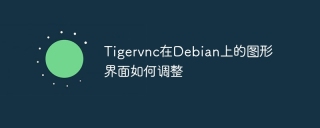 데비안에서 tigervnc의 그래픽 인터페이스를 조정하는 방법Apr 13, 2025 am 06:54 AM
데비안에서 tigervnc의 그래픽 인터페이스를 조정하는 방법Apr 13, 2025 am 06:54 AM이 기사는 데비안 시스템에서 TigervNC를 사용하여 원격 데스크탑 해상도를 조정하는 방법을 안내합니다. 1 단계 : TIGERVNC 서버를 설치하고 설치하지 않은 경우 다음 명령을 사용하여 설치하십시오. Sudoapt-Getupdatesudoapt-GetIgervervnc-Server 2 단계 : Tigervnc 서비스를 시작하고 해상도를 설정하고 서비스를 직접 시작할 수 있습니다 : vncserver 또는 시작에 대한 해상도를 지정하십시오 : 1-GEECETOR192080008008008008008000800080 VNC 서버는 디스플레이 번호 1, -g를 사용합니다
 데비안 syslog에 대한 방화벽 규칙을 구성하는 방법Apr 13, 2025 am 06:51 AM
데비안 syslog에 대한 방화벽 규칙을 구성하는 방법Apr 13, 2025 am 06:51 AM이 기사에서는 데비안 시스템에서 iptables 또는 UFW를 사용하여 방화벽 규칙을 구성하고 Syslog를 사용하여 방화벽 활동을 기록하는 방법에 대해 설명합니다. 방법 1 : iptablesiptables 사용은 데비안 시스템의 강력한 명령 줄 방화벽 도구입니다. 기존 규칙보기 : 다음 명령을 사용하여 현재 iptables 규칙을보십시오. Sudoiptables-L-N-V 특정 IP 액세스 허용 : 예를 들어, IP 주소 192.168.1.100 허용 포트 80 : Sudoiptables-eActip-ptcp-d- 포트80-S192.16


핫 AI 도구

Undresser.AI Undress
사실적인 누드 사진을 만들기 위한 AI 기반 앱

AI Clothes Remover
사진에서 옷을 제거하는 온라인 AI 도구입니다.

Undress AI Tool
무료로 이미지를 벗다

Clothoff.io
AI 옷 제거제

AI Hentai Generator
AI Hentai를 무료로 생성하십시오.

인기 기사

뜨거운 도구

드림위버 CS6
시각적 웹 개발 도구

안전한 시험 브라우저
안전한 시험 브라우저는 온라인 시험을 안전하게 치르기 위한 보안 브라우저 환경입니다. 이 소프트웨어는 모든 컴퓨터를 안전한 워크스테이션으로 바꿔줍니다. 이는 모든 유틸리티에 대한 액세스를 제어하고 학생들이 승인되지 않은 리소스를 사용하는 것을 방지합니다.

에디트플러스 중국어 크랙 버전
작은 크기, 구문 강조, 코드 프롬프트 기능을 지원하지 않음

스튜디오 13.0.1 보내기
강력한 PHP 통합 개발 환경

WebStorm Mac 버전
유용한 JavaScript 개발 도구






